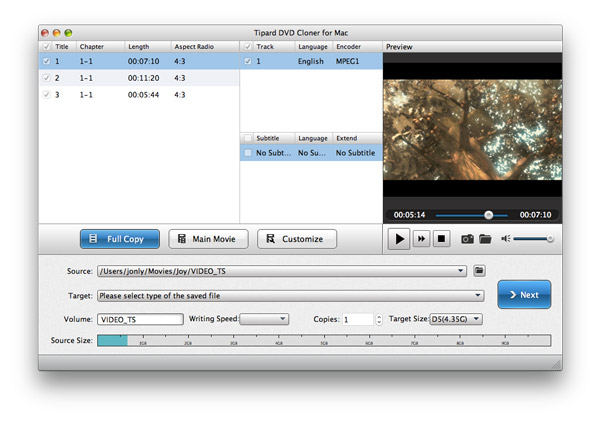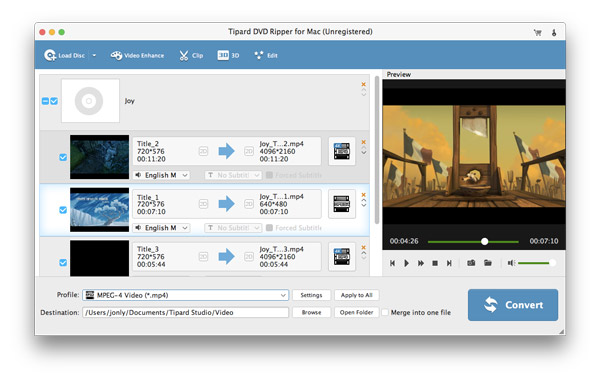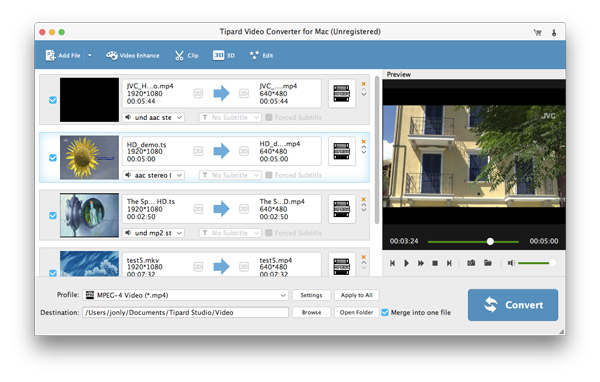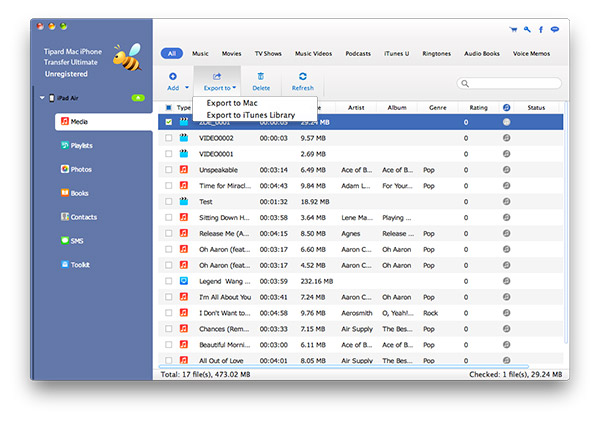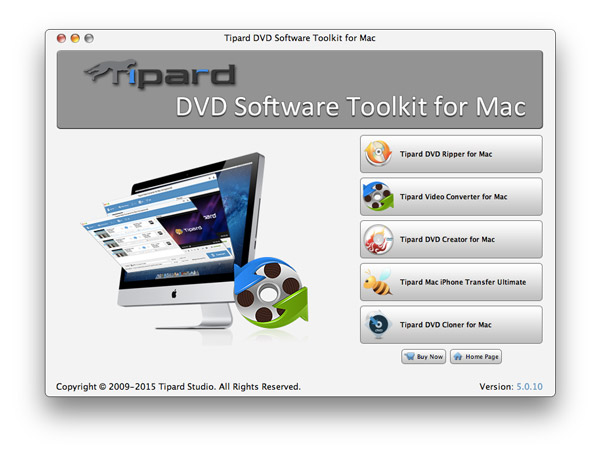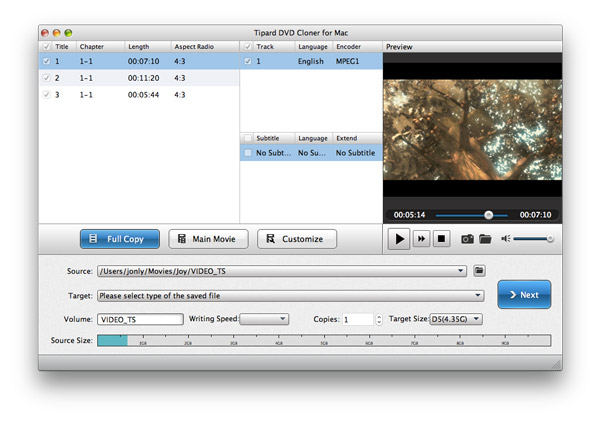Como usar
Tipard DVD Software Toolkit para Mac é o software Mac integrado que pode converter qualquer DVD e vídeo para MP4, AVI, MOV, WMV, FLV, MKV, etc., transferir música iPod / iPhone / iPad, vídeo e fotos do iPod / iPhone / iPad para Mac e Mac para iPod / iPhone / iPad, faça o toque do iPhone e copie o disco DVD (pasta DVD ou arquivo de imagem ISO) para um disco DVD, pasta DVD ou arquivo de imagem ISO.
Parte 1: Como converter DVD para vídeo
Passo 1Carregar arquivos de DVD
Clique no ícone no canto superior esquerdo da interface para carregar arquivos de DVD, pastas de DVD ou arquivos IFO. E então selecione o arquivo de filme correspondente.
Passo 2Selecione o perfil de saída, faixa de áudio e legenda
Clique na caixa de listagem suspensa ao lado de "Perfil" para escolher o formato de vídeo desejado. Além disso, você pode selecionar a faixa de áudio e a legenda corretas de acordo com suas necessidades.
Passo 3Comece a converter
Tudo está pronto! Você pode clicar no botão "Converter" para iniciar a conversão.
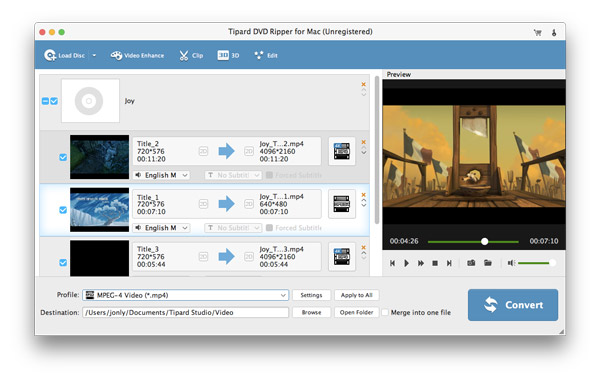
Parte 2: Como converter vídeo para outro vídeo
Passo 1Adicionar arquivo de vídeo
Clique no botão Adicionar arquivo para importar o arquivo de vídeo ou arraste e solte os arquivos de vídeo diretamente no software.
Passo 2Escolha o formato de vídeo de saída
Selecione o formato de vídeo de saída na caixa de listagem ao lado de "Perfil".
Passo 3Converter vídeo
É tão fácil. Em seguida, você pode começar a converter o vídeo clicando no botão "Converter".
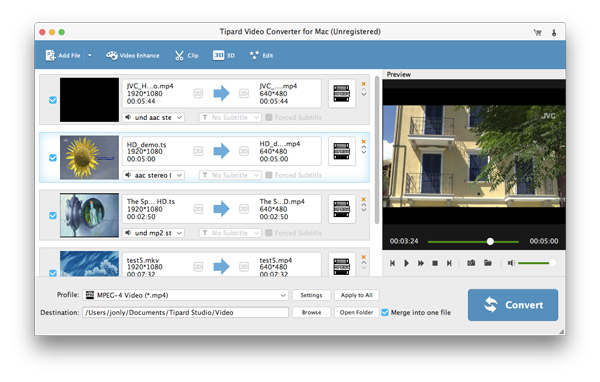
Parte 3: Como transferir arquivo do iPhone
Passo 1Conecte seu dispositivo Apple ao Mac
O software pode reconhecer automaticamente o seu dispositivo após a conexão. A informação do dispositivo é exibida na coluna da esquerda.
Passo 2Selecione o conteúdo a ser transferido
Clique no item a ser transferido. O conteúdo detalhado é exibido na seção à direita. Marque alguns ou todos os itens que você gostaria de fazer backup.
Passo 3 Transferir o conteúdo verificado
O destino da transferência pode ser de duas maneiras: para o Mac e para o iTunes. Escolha um deles para transferir o arquivo como desejar.
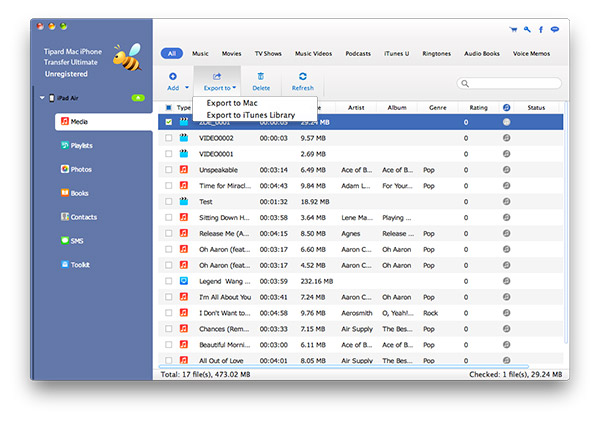
Parte 4: Como fazer toque
Passo 1Adicionar arquivo de origem
A fonte pode ser DVD, vídeo e áudio. Carregue o arquivo de origem clicando no botão "Adicionar arquivo/disco".
Passo 2Selecione o segmento para toque
Apare alguma seção do arquivo de origem ou use todo o comprimento como toque.
Passo 3Gere o toque
Depois de ajustar o arquivo de origem, basta clicar no botão "Gerar" para iniciar a conversão. O toque pode ser adicionado ao iPhone e Mac (por padrão). Se você quiser adicioná-lo ao iTunes, marque esse item.
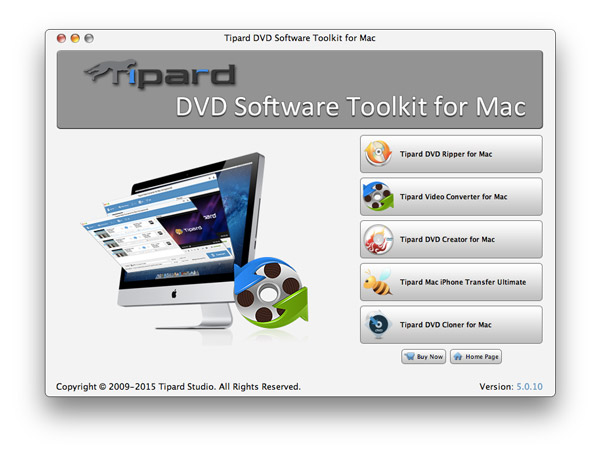
Parte 5: Como clonar DVD
Passo 1Importar arquivo de origem
O arquivo de origem pode ser um disco de DVD, uma pasta de DVD e um arquivo de imagem ISO. Clique na caixa de listagem suspensa ao lado de "Fonte" para carregar o arquivo.
Passo 2 Faça algumas seleções para o arquivo de saída
Existem três modos de cópia, incluindo Full Copy, Main Movie e Customize. Escolha um modo e clique no botão "Avançar" para entrar em outra interface. Nesta interface, marque ou desmarque alguns itens de acordo com sua própria necessidade.
Passo 3Pronto para copiar
Todos os preparativos foram concluídos. Comece a copiar o arquivo de origem clicando no botão "Iniciar".